 tutoriels informatiques
tutoriels informatiques
 connaissances en informatique
connaissances en informatique
 Comment désactiver le service sysmain dans win11 ? Tutoriel sur la désactivation du service sysmain dans win11
Comment désactiver le service sysmain dans win11 ? Tutoriel sur la désactivation du service sysmain dans win11
Comment désactiver le service sysmain dans win11 ? Tutoriel sur la désactivation du service sysmain dans win11
Feb 01, 2024 pm 09:30 PML'éditeur PHP Youzi vous présentera comment désactiver le service sysmain dans Win11. Le service sysmain est un service d'arrière-plan du système Win11. Il s'exécute en arrière-plan et optimise les performances du système. Cependant, certains utilisateurs souhaiteront peut-être désactiver ce service car il peut consommer certaines ressources système. Dans ce didacticiel, nous allons vous montrer comment désactiver le service sysmain pour vous aider à mieux gérer les performances du système et l'allocation des ressources. Lisez la suite pour un guide détaillé étape par étape.
Comment désactiver le service sysmain dans win11
Méthode 1 :
1 Utilisez la combinaison de touches [Win + R] pour ouvrir rapidement l'exécution, puis entrez la commande [services.msc] et appuyez sur [OK ou Entrée] pour ouvrir rapidement le service.
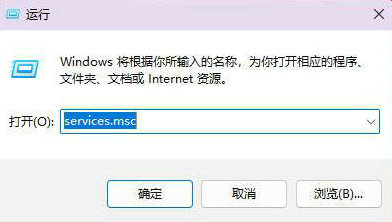
2. Dans la fenêtre du service, recherchez et sélectionnez [SysMain] et double-cliquez pour l'ouvrir.
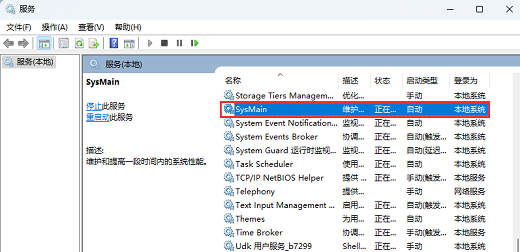
3. Dans la fenêtre Propriétés (ordinateur local) de SysMain, sélectionnez [Désactivé] comme type de démarrage, puis cliquez sur [Arrêter] pour l'état du service, et enfin cliquez sur [OK].
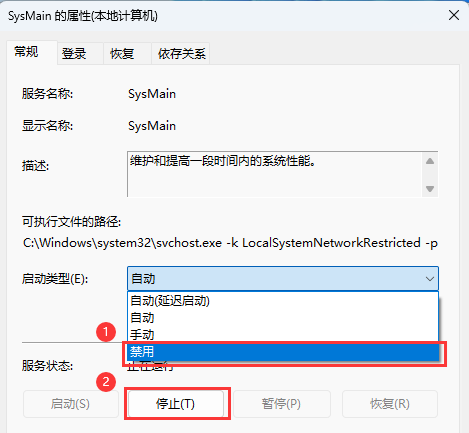
Méthode 2 :
Il existe deux façons d'ouvrir le Gestionnaire des tâches : appuyez sur les touches de raccourci Ctrl + Maj + Échap ou cliquez avec le bouton droit sur la barre des tâches et sélectionnez Gestionnaire des tâches.
2. Basculez vers l'onglet Services : dans le Gestionnaire des tâches, cliquez sur l'onglet Services en haut pour afficher la liste des services en cours d'exécution.
3. Recherchez le service SysMain : dans la liste des services, faites défiler ou recherchez pour trouver le service nommé SysMain.
4. Désactivez le service SysMain : cliquez avec le bouton droit sur le service SysMain et sélectionnez l'option Arrêter pour arrêter le service. Ensuite, cliquez à nouveau avec le bouton droit sur le service SysMain et sélectionnez Propriétés.
5. Désactivez le type de démarrage du service SysMain : Dans la boîte de dialogue des propriétés du service SysMain, définissez le type de démarrage sur Désactivé. Cliquez ensuite sur OK pour enregistrer les modifications.
6. Redémarrez l'ordinateur : Pour garantir que la désactivation prend effet, il est préférable de redémarrer l'ordinateur.
Veuillez noter que la désactivation du service SysMain peut affecter les performances ou d'autres fonctionnalités du système. Si vous rencontrez des problèmes après avoir désactivé le service, vous pouvez revenir à la boîte de dialogue Propriétés du service SysMain, définir le type de démarrage sur Automatique ou Manuel et réactiver le service.
Ce qui précède est le contenu détaillé de. pour plus d'informations, suivez d'autres articles connexes sur le site Web de PHP en chinois!

Article chaud

Outils chauds Tags

Article chaud

Tags d'article chaud

Bloc-notes++7.3.1
Éditeur de code facile à utiliser et gratuit

SublimeText3 version chinoise
Version chinoise, très simple à utiliser

Envoyer Studio 13.0.1
Puissant environnement de développement intégré PHP

Dreamweaver CS6
Outils de développement Web visuel

SublimeText3 version Mac
Logiciel d'édition de code au niveau de Dieu (SublimeText3)

Sujets chauds
 Win11 LTSC ne convient-il pas du tout aux utilisateurs individuels ? Analyse des avantages et des inconvénients de la version LTSC ?
Jun 25, 2024 pm 10:35 PM
Win11 LTSC ne convient-il pas du tout aux utilisateurs individuels ? Analyse des avantages et des inconvénients de la version LTSC ?
Jun 25, 2024 pm 10:35 PM
Win11 LTSC ne convient-il pas du tout aux utilisateurs individuels ? Analyse des avantages et des inconvénients de la version LTSC ?
 Win11 24H2 ajustera les règles de sécurité et l'accès des utilisateurs au NAS pourrait échouer
Jun 25, 2024 pm 05:23 PM
Win11 24H2 ajustera les règles de sécurité et l'accès des utilisateurs au NAS pourrait échouer
Jun 25, 2024 pm 05:23 PM
Win11 24H2 ajustera les règles de sécurité et l'accès des utilisateurs au NAS pourrait échouer
 Que dois-je faire si le calendrier double écran win11 n'existe pas sur le deuxième moniteur ?
Jun 12, 2024 pm 05:47 PM
Que dois-je faire si le calendrier double écran win11 n'existe pas sur le deuxième moniteur ?
Jun 12, 2024 pm 05:47 PM
Que dois-je faire si le calendrier double écran win11 n'existe pas sur le deuxième moniteur ?
 La restauration du système vous invite à activer la protection du système sur ce lecteur
Jun 19, 2024 pm 12:23 PM
La restauration du système vous invite à activer la protection du système sur ce lecteur
Jun 19, 2024 pm 12:23 PM
La restauration du système vous invite à activer la protection du système sur ce lecteur
 Win11 24h2 vaut-il la peine d'être installé ? Comparaison des différences entre Win11 24H2 et 23H2
Jun 11, 2024 pm 03:17 PM
Win11 24h2 vaut-il la peine d'être installé ? Comparaison des différences entre Win11 24H2 et 23H2
Jun 11, 2024 pm 03:17 PM
Win11 24h2 vaut-il la peine d'être installé ? Comparaison des différences entre Win11 24H2 et 23H2
 Solution rapide au manque de réponse lorsque vous cliquez sur les icônes du bureau dans Windows 11
Jun 05, 2024 pm 01:03 PM
Solution rapide au manque de réponse lorsque vous cliquez sur les icônes du bureau dans Windows 11
Jun 05, 2024 pm 01:03 PM
Solution rapide au manque de réponse lorsque vous cliquez sur les icônes du bureau dans Windows 11
 Que dois-je faire si mon fond d'écran Win11 est verrouillé et ne peut pas être modifié ? Que faire si le fond d'écran de mon ordinateur est verrouillé et ne peut pas être modifié ?
Jun 09, 2024 pm 08:58 PM
Que dois-je faire si mon fond d'écran Win11 est verrouillé et ne peut pas être modifié ? Que faire si le fond d'écran de mon ordinateur est verrouillé et ne peut pas être modifié ?
Jun 09, 2024 pm 08:58 PM
Que dois-je faire si mon fond d'écran Win11 est verrouillé et ne peut pas être modifié ? Que faire si le fond d'écran de mon ordinateur est verrouillé et ne peut pas être modifié ?
 Comment changer la couleur de la fenêtre du bureau dans win11 ? Liste des stratégies pour modifier la couleur des fenêtres
Jun 02, 2024 pm 06:05 PM
Comment changer la couleur de la fenêtre du bureau dans win11 ? Liste des stratégies pour modifier la couleur des fenêtres
Jun 02, 2024 pm 06:05 PM
Comment changer la couleur de la fenêtre du bureau dans win11 ? Liste des stratégies pour modifier la couleur des fenêtres






